С помощью инструмента Выбор ниши можно провести глубокую аналитику рынка на Ozon. Он поможет узнать, какие товары подходят под ваши критерии и имеют потенциал для развития бизнеса, а еще сэкономит время на анализе рынка.
Начинающим продавцам он даст стартовую точку: изучив спрос и конкурентов, можно выбрать самое перспективное направление. Опытным игрокам рынка поможет расширить товарную матрицу и найти новые возможности для своего бизнеса.
Важно! На Ozon есть несколько типов цен на товары: базовая цена, цена со скидкой и цена с Ozon Картой
Выручку считаем на основе цены со скидкой
¶ Что такое основная категория?
За основу отчета мы взяли тип товара. Он показывается на странице Ozon, когда вы переходите в карточку из поиска по артикулу или напрямую по ссылке.
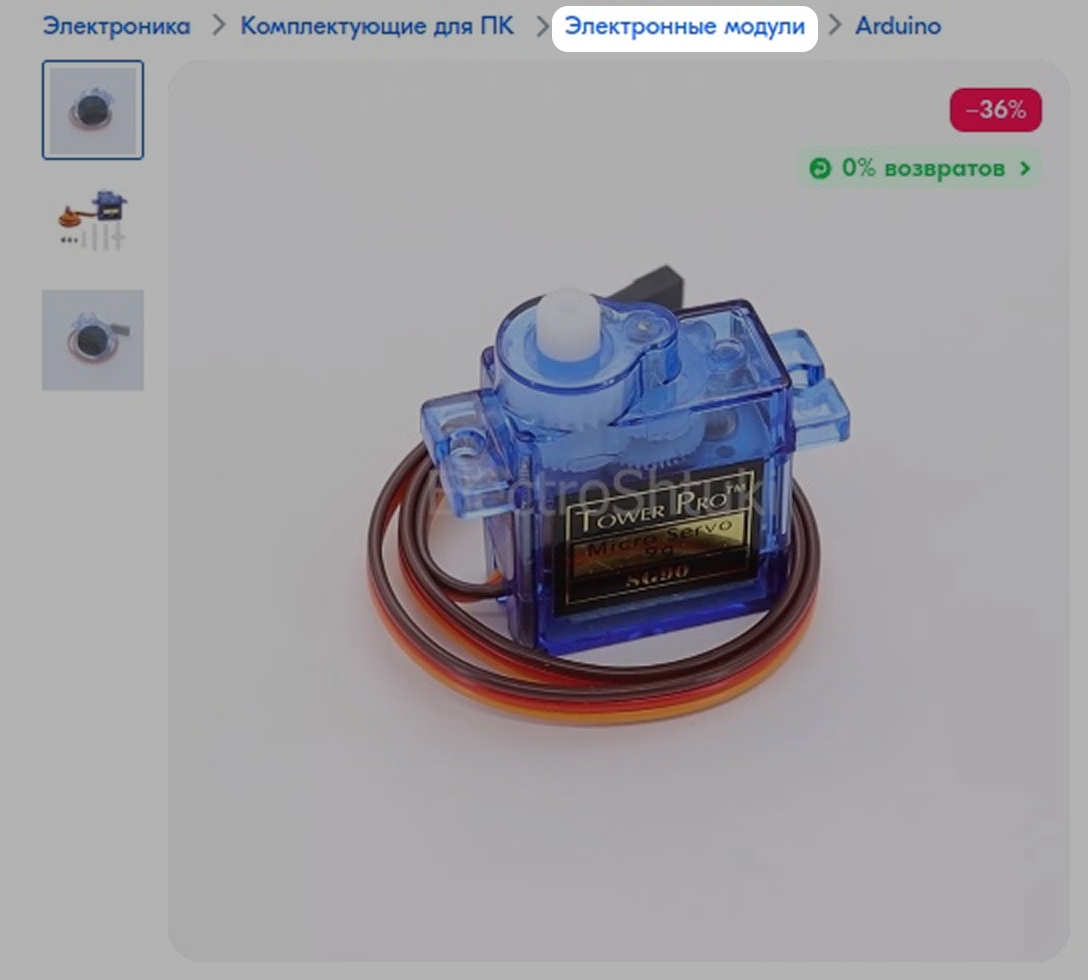
Тип товара зависит от категории, которую вы указываете при создании карточки товара на Ozon.
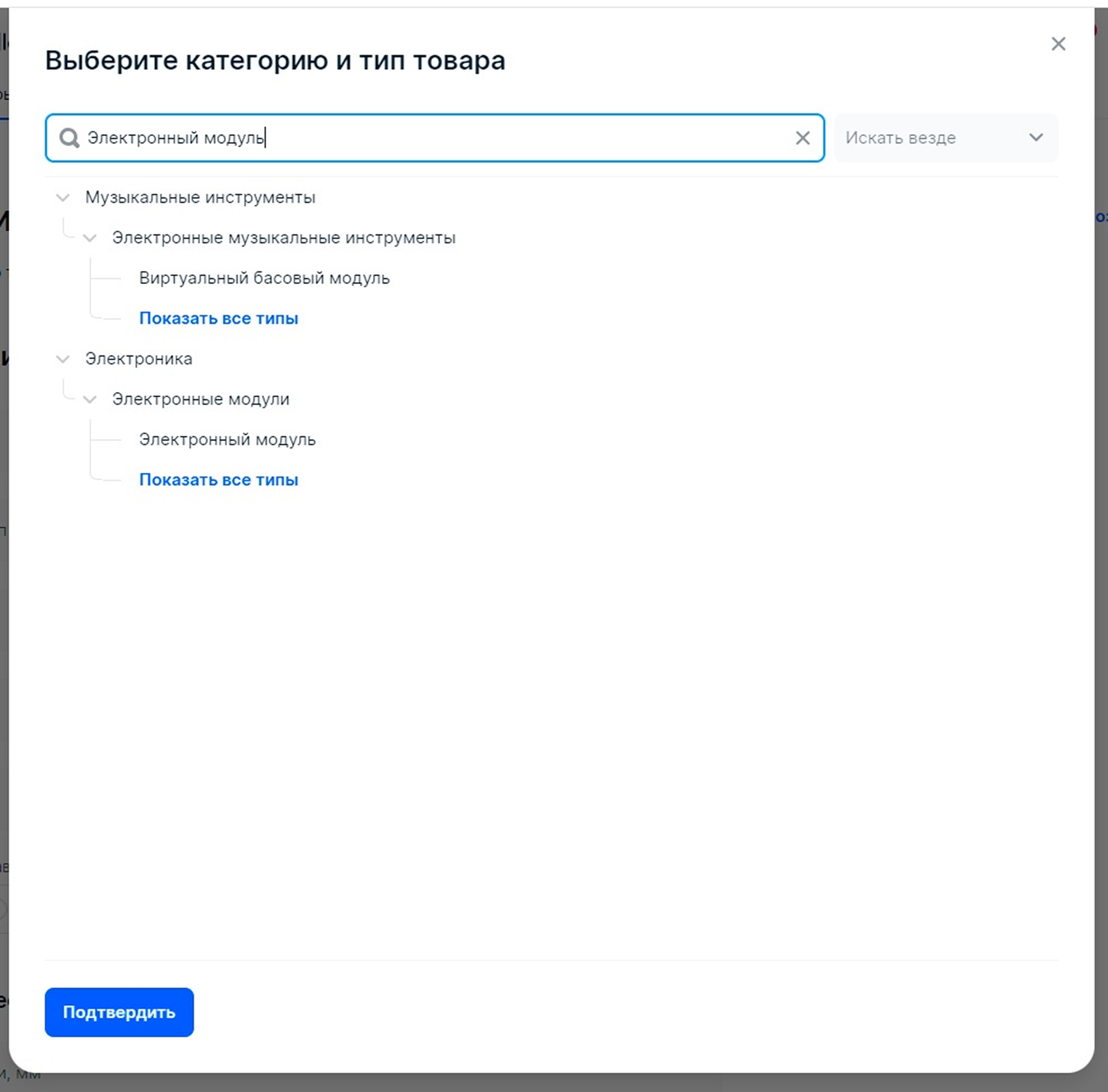
Тип товара влияет на:
- характеристики товара
- попадание в категории на сайте
- ранжирование в поиске
Товар может относиться только к одному типу. Но со временем Ozon может отнести его к другому типу. Это зависит от самой площадки
Мы группируем все товары одного типа в нишу и показываем отчет Выбор ниши.
¶ Как начать работать?
Чтобы воспользоваться инструментом, нужно перейти в Ozon → Выбор ниши.
Введите название категории. Ее можно найти самостоятельно или воспользоваться всплывающими подсказками.
Сервис покажет все существующие на Ozon категории, подходящие под введенный запрос.
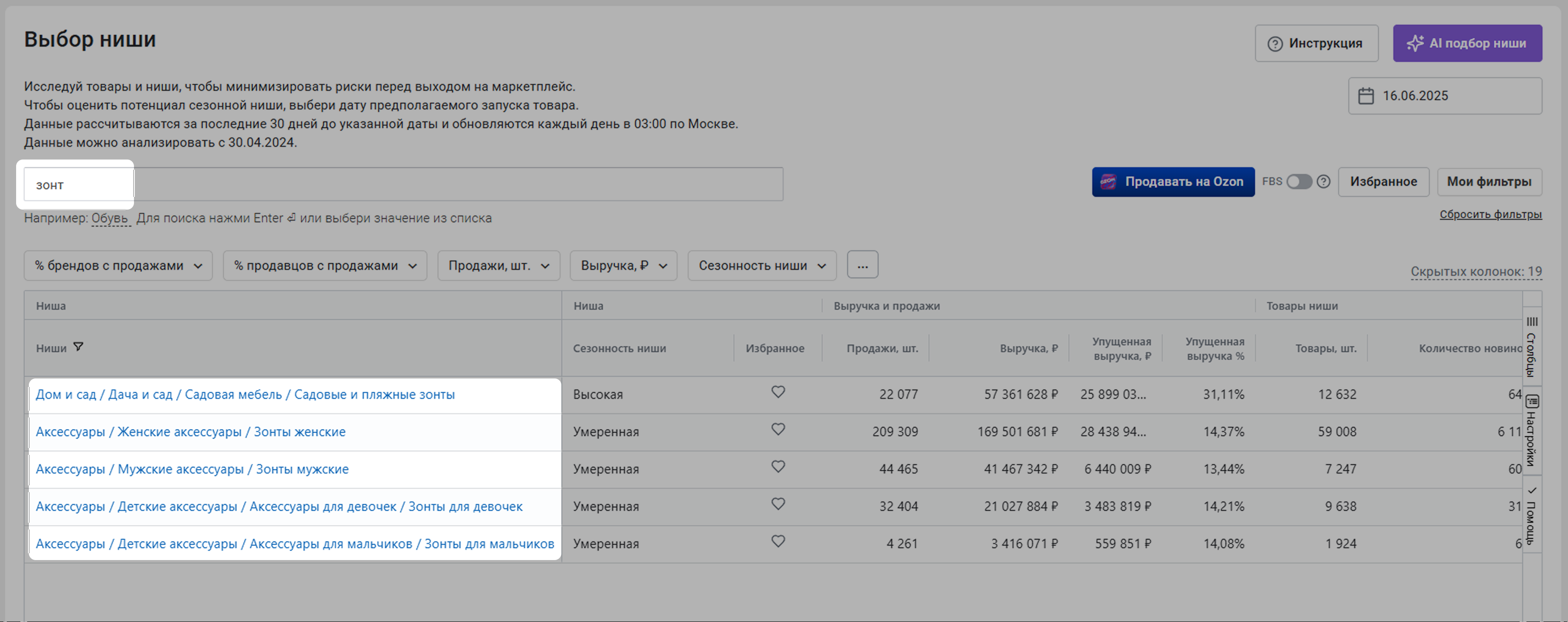
Еще найти нишу можно с помощью бота. Рассказали, как с ним работать, в статье Ассистент выбора ниши AI (WB, Ozon).
¶ Как настроить отчет?
¶ Фильтры
После того как вы выберете категорию, воспользуйтесь фильтрами – это поможет отсеять узкий список интересующих товаров, а не все товары по выбранной категории. Для каждого фильтра можно настроить диапазон. Для этого нажмите на фильтр, введите нужные значения и нажмите Применить.
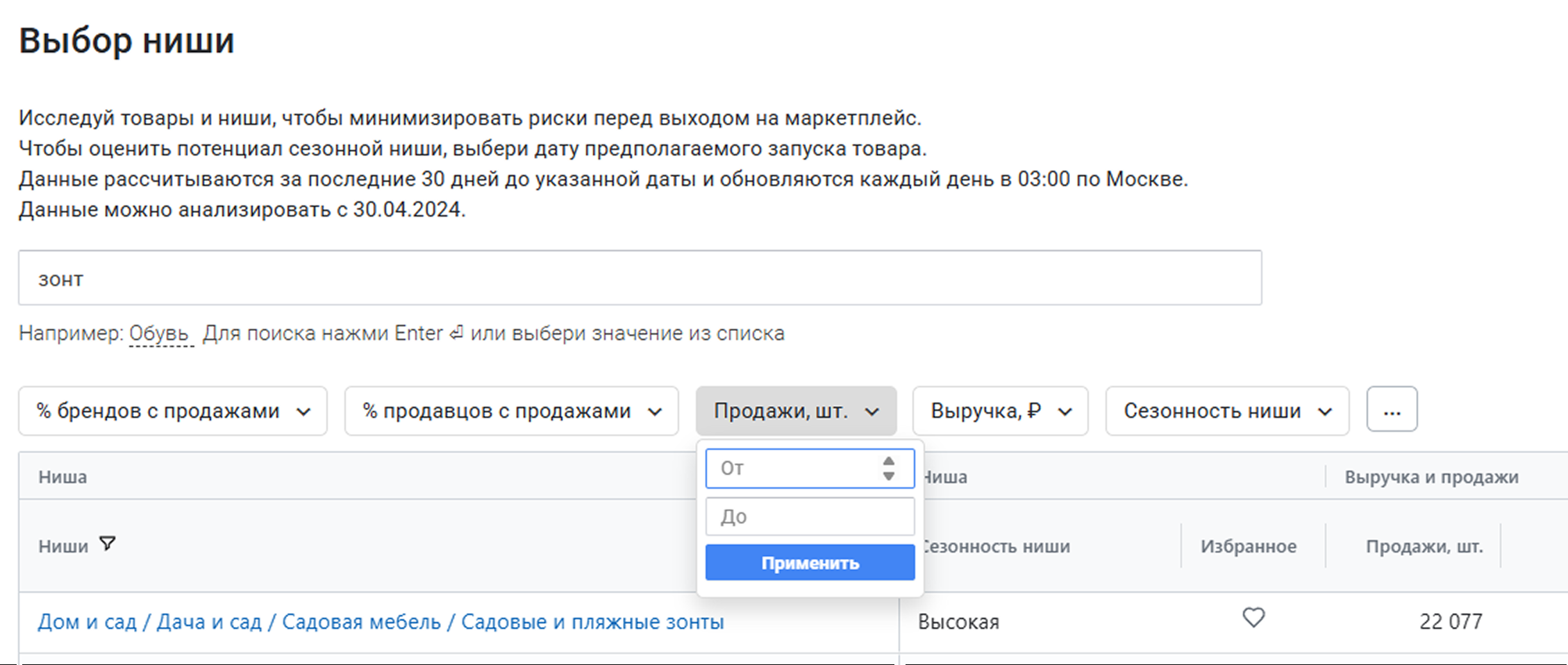
По умолчанию на экране всегда есть предустановленные фильтры:
- Процент брендов с продажами товаров этой категории от общего числа брендов
- Процент продавцов с продажами товаров этой ниши от общего числа продавцов
- Продажи, шт. – сколько раз купили товары за выбранный период
- Выручка, ₽ – общая стоимость проданных за выбранный период товаров
- Сезонность ниши – низкая, высокая или умеренная. Можно отфильтровать в таблице ниши, продажи в которых зависят от времени года или праздников
Вы можете дополнить этот набор фильтров. Для этого нажмите на значок из трех точек и выберите нужный фильтр из списка.
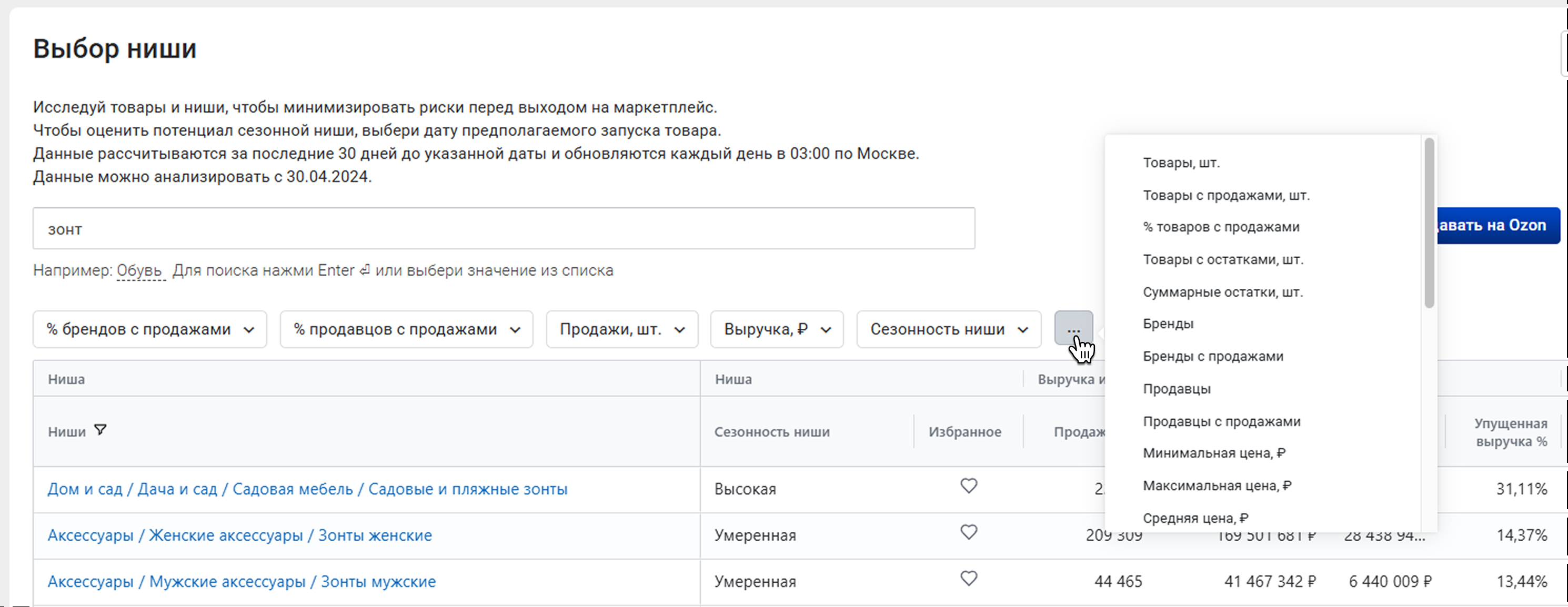
Доступные фильтры:
- Товары, шт. – общее количество товаров с выбранной категорией
- Товары с продажами, шт. – количество товаров, у которых были продажи
- Процент товаров с продажами – доля товаров, которые за выбранный период купили хотя бы 1 раз
- Товары с остатками, шт. – количество товаров, которые были в наличии на складе на последний день анализируемого периода
- Суммарные остатки, шт. – общее количество остатков всех товаров в нише на последний день анализируемого периода
- Бренды – количество брендов, у которых есть товары в выбранной нише
- Бренды с продажами – бренды, у которых за анализируемый период была хотя бы 1 продажа
- Продавцы – количество продавцов, у которых есть товары в выбранной нише
- Продавцы с продажами – количество продавцов, у которых купили хотя бы 1 товар
- Минимальная цена товара в нише
- Максимальная цена товара в нише
- Средняя цена, ₽ – среднее арифметическое цен товаров из выборки. Как считаем: Выручка / Продажи
- Средняя цена с продажами, ₽ – средняя товаров, у которых были продажи
- Медианная цена, ₽ – цена среднего товара в выборке: половина цен товаров из выборки ниже этого значения, а половина цен – выше
- Минимальная цена с продажами, ₽ – минимальная цена среди товаров, у которых были продажи
- Максимальная цена с продажами, ₽ – максимальная цена среди товаров, у которых были продажи
- Медианная цена с продажами, ₽ – медианная цена среди товаров, у которых были продажи. Половина цен товаров из выборки ниже этого значения, а половина цен – выше
- Средний рейтинг – средний точный рейтинг на основе оценок пользователей Ozon (дробный рейтинг с Ozon)
- Средний рейтинг с продажами – средний точный рейтинг на основе оценок пользователей Ozon (дробный рейтинг с Ozon) товаров, у которых были продажи
- Оборачиваемость в днях – показывает, сколько дней нужно, чтобы продать средний остаток товара. Чем меньше этот показатель, тем товар продается быстрее. Значит, быстрее окупаются вложения в товар. Как считаем: Работа с остатками > Наличие / Выручка и продажи > Среднее при наличии
- Упущенная выручка – какую выручку могли принести все товары в нише, если бы они всегда были в наличии. Как считаем: Потенциал – Выручка
- Упущенная выручка, % – доля упущенной выручки от потенциальной выручки. Как считаем: (Упущенная выручка / Потенциал) * 100%
- Потенциал – какую выручку могли принести все товары в нише за период отчета. Как считаем: (Выручка / Количество дней в наличии) * Дней в отчете
- Новинки, шт. – количество новых товаров в нише за период отчета
- Замороженный остаток, шт. – товары, которые не будут проданы за 45 дней. Учитываем текущую скорость заказов. Как считаем: Суммарные остатки – (Среднее количество продаж при наличии * 45)
- Замороженный остаток в цене, ₽ – общая стоимость товара, который не будет продан за 45 дней. Как считаем: Замороженный остаток * Цена со скидкой
- Замороженный остаток, % – доля товара, который не будет продан за 45 дней, от общего количества товара. Как считаем: (Суммарные остатки / Замороженный остаток) * 100%
¶ Мои фильтры
С помощью функции Мои фильтры вы можете сохранить настройку фильтров, чтобы быстро вернуться к ней при необходимости. Для этого настройте фильтры и диапазоны в них, а затем нажмите Мои фильтры. Введите название и нажмите Сохранить фильтр. Сервис сохранит настройки.
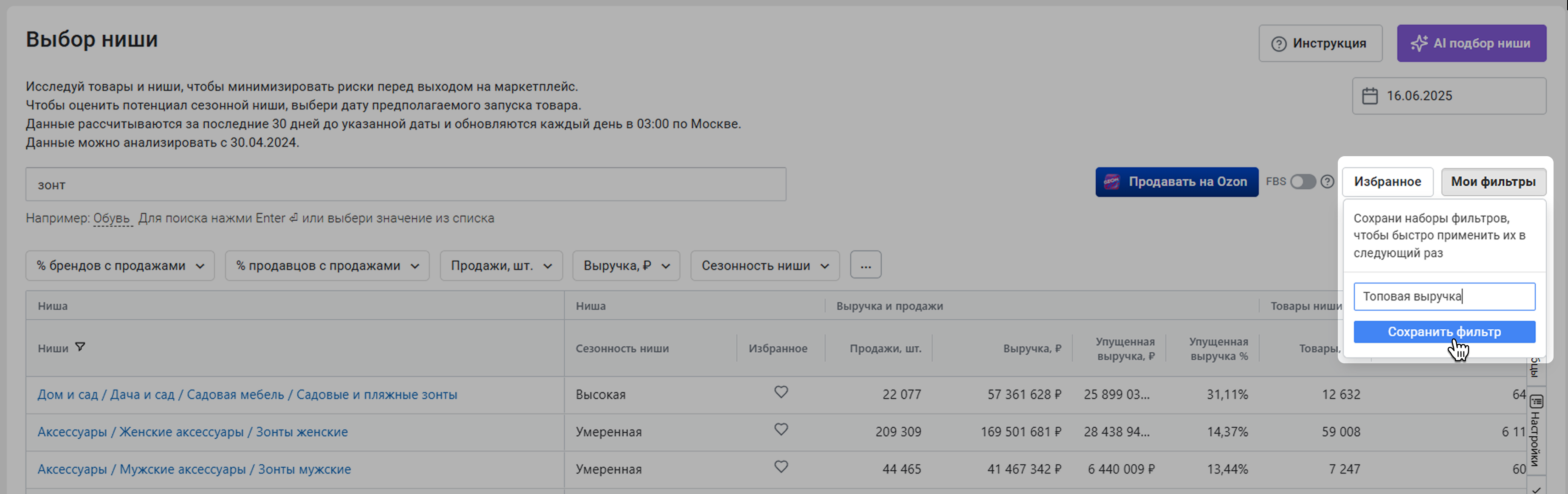
Чтобы вернуться к настройкам по умолчанию, нажмите Сбросить фильтры.
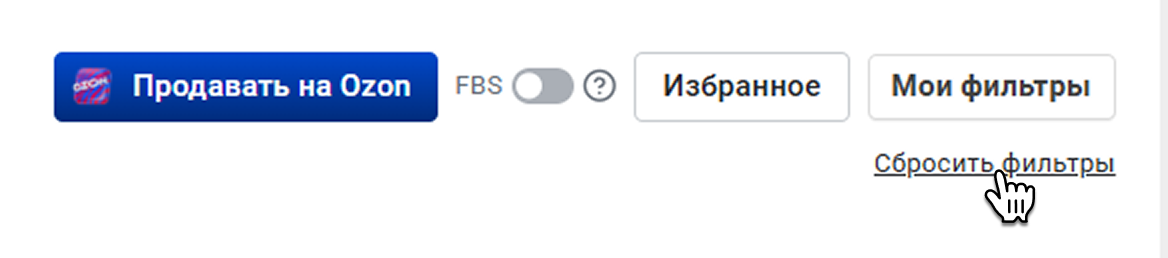
Чтобы перейти к сохраненному фильтру, перейдите в Мои фильтры и выберите требуемый фильтр в выпадающем списке. Фильтр можно отредактировать или удалить.
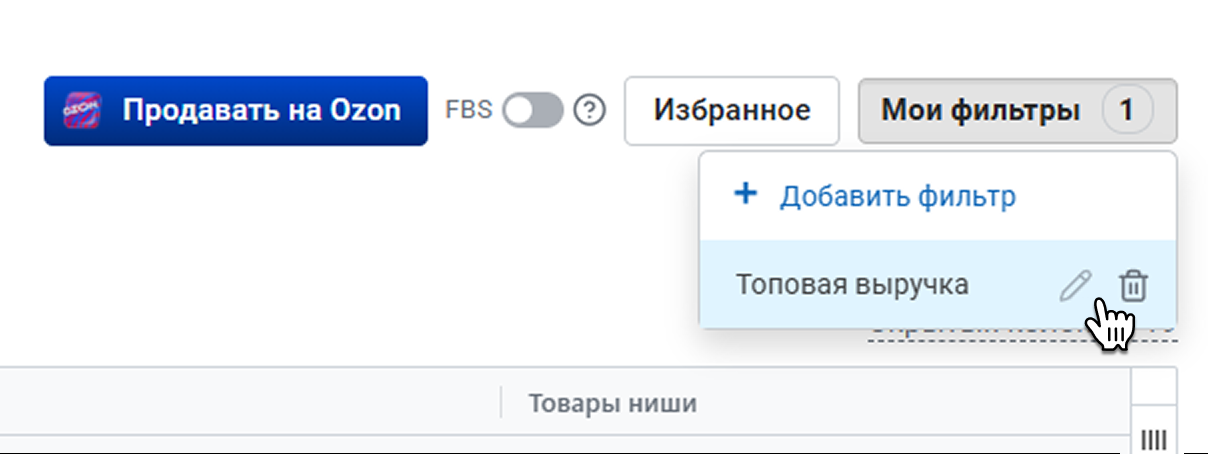
¶ Избранное
Интересующие ниши можно добавлять в Избранное – для этого нажмите на иконку сердечка. Чтобы оставить в таблице только избранные ниши, нажмите Избранное.
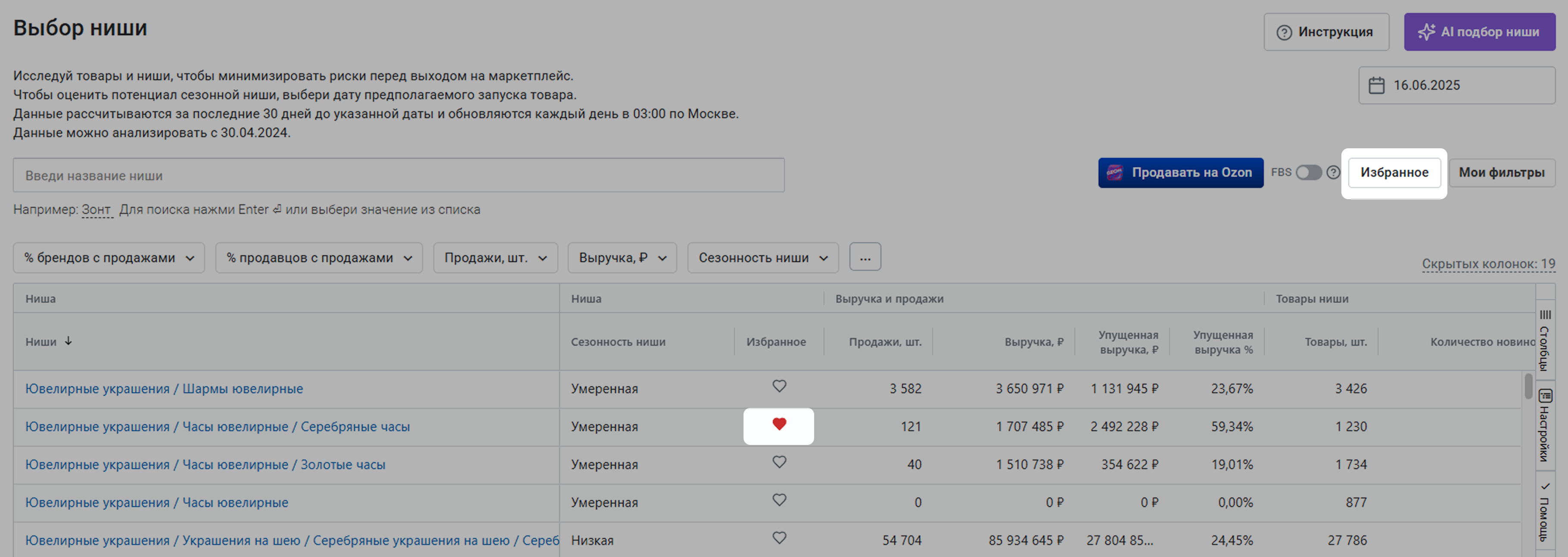
¶ Период
С помощью инструмента можно не только оценить актуальное состояние ниши, но и заглянуть в сезонные категории и понять, когда стоит запускать тот или иной товар. Для этого нужно выбрать дату предполагаемого запуска товара. Отчет перестроится и покажет статистику за 30 дней до выбранной даты.
Самая ранняя доступная для выбора дата — 01.01.2021
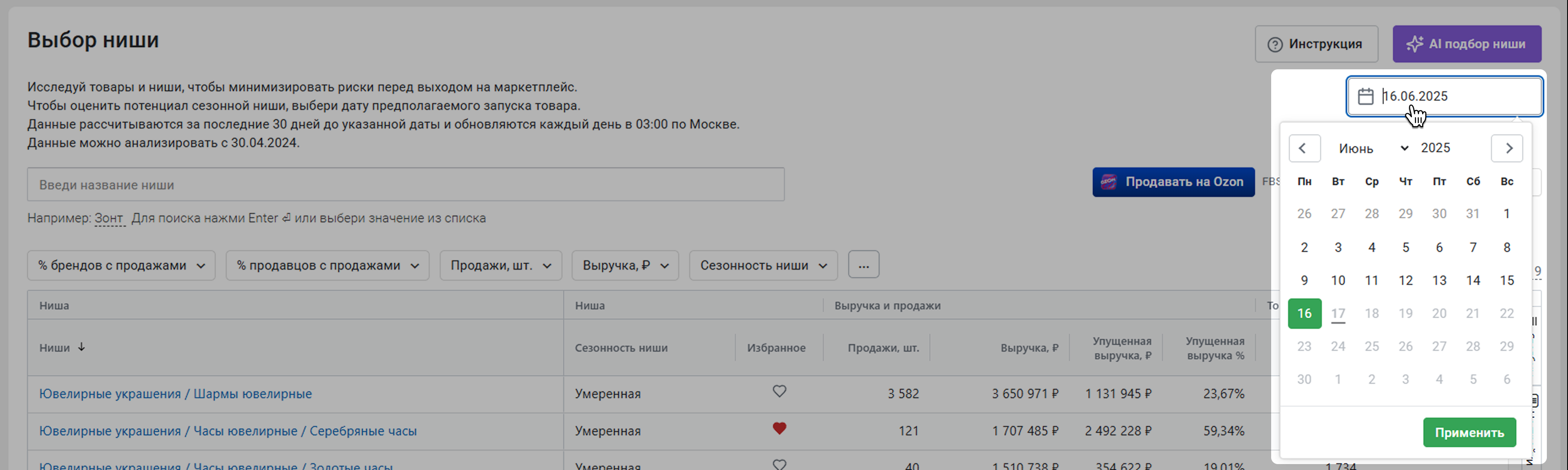
¶ Что есть в отчете?
После того, как выбрана категория и настроены фильтры, сервис сформирует сводную таблицу с категориями. Отчет позволяет быстро оценить факторы, влияющие на unit-экономику, и принять решение о выборе товара в момент создания карточки.
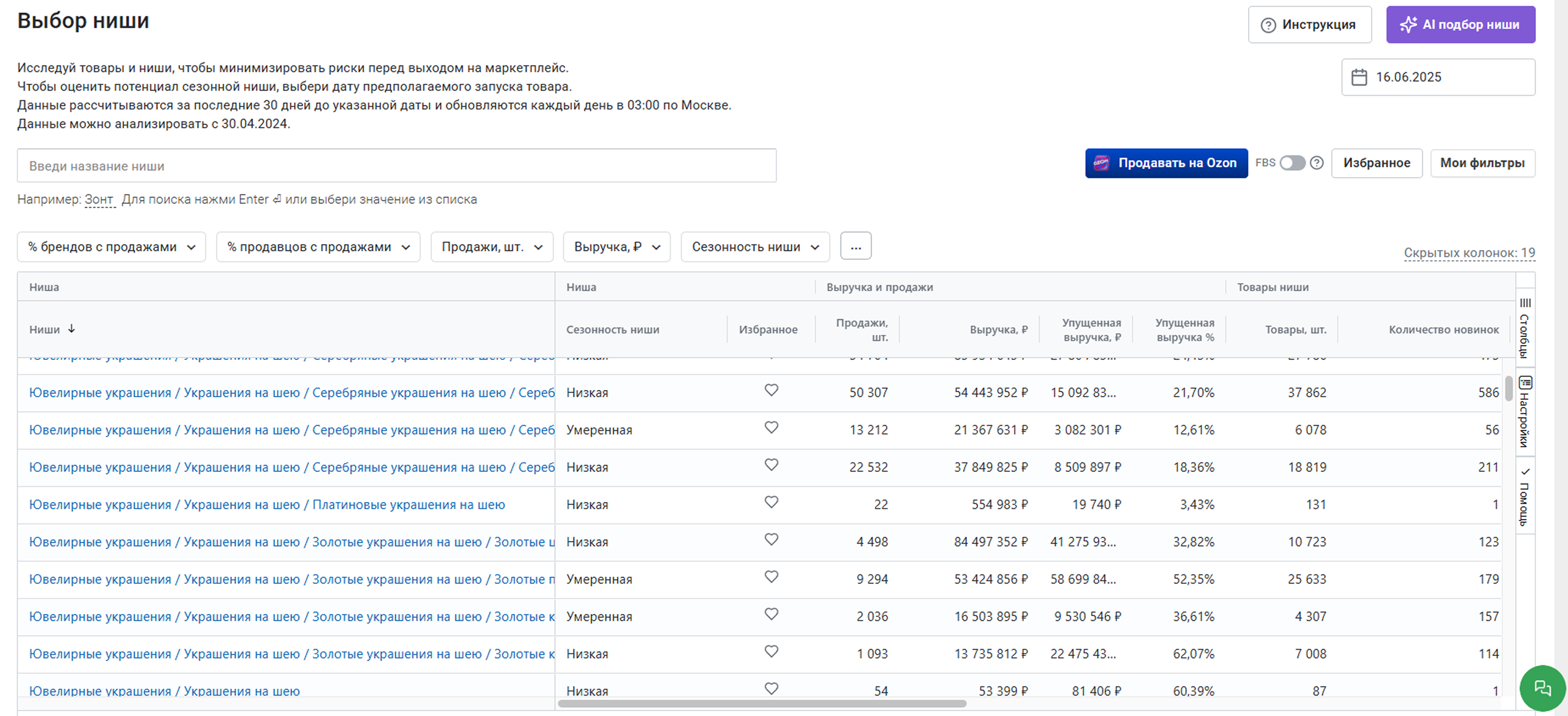
В таблице отображаются следующие показатели:
- Ниша:
- Ниша – основная категория товара на сайте Ozon. Ее можно найти в карточке товара. От ниши зависит ранжирование на сайте и набор характеристик товара
- Сезонность ниши – как сильно время года или праздники влияют на продажи в нише. Например, в декабре чаще продаются елочные игрушки – у них высокая сезонность. А посуда продается стабильно в течение года – ее сезонность низкая
- Дата обнаружения – дата, когда роботы-парсеры MPSTATS впервые обнаружили товар в нише на маркетплейсе
- Избранное – избранные ниши
- Выручка и продажи:
- Продажи, шт. – сколько раз купили товары за выбранный период
- Выручка, ₽ – общая стоимость проданных за выбранный период товаров
- Упущенная выручка, ₽ – какую выручку могли принести все товары в нише, если бы они всегда были в наличии. Как считаем: Потенциал – Выручка
- Упущенная выручка, % – доля упущенной выручки от потенциальной выручки. Как считаем: (Упущенная выручка / Потенциал) * 100%
- Потенциал, ₽ – какую выручку могли принести все товары в нише за период отчета. Как считаем: (Выручка / Количество дней в наличии) * Дней в отчете
- Товары ниши:
- Товары, шт. – общее количество товаров в нише
- Новинки, шт. – количество новых товаров в нише за выбранный период
- Товары с остатками, шт. – количество товаров, которые были в наличии на складе на последний день анализируемого периода
- Товары с остатками, % – доля товаров c остатками от общего количества товаров
- Товары с продажами, шт. – товары, которые за выбранный период купили хотя бы 1 раз
- Товары с продажами, % – доля товаров c продажами от общего количества товаров в нише
- Бренды – количество брендов, у которых есть товары в нише
- Бренды с продажами, шт. – количество брендов, товары которых купили хотя бы 1 раз
- Бренды с продажами, % – доля брендов с продажами от общего количества брендов
- Продавцы – количество продавцов, у которых есть товары в нише
- Продавцы с продажами, шт. – количество продавцов, у которых купили хотя бы 1 товар
- Продавцы с продажами, % – доля продавцов с продажами от общего количества продавцов в нише
- Работа с остатками:
- Суммарные остатки, шт. – общее количество остатков всех товаров в нише на последний день анализируемого периода
- Замороженный остаток, шт. – товары, которые не будут проданы за 45 дней. Учитываем текущую скорость заказов. Как считаем: Суммарные остатки – (Среднее количество продаж при наличии * 45)
- Замороженный остаток в цене, ₽ – общая стоимость товара, который не будет продан за 45 дней. Как считаем: Замороженный остаток * Цена со скидкой
- Замороженный остаток, % – доля товара, который не будет продан за 45 дней, от общего количества товара. Как считаем: (Суммарные остатки / Замороженный остаток) * 100%
- Оборачиваемость, дн. – показывает, сколько дней нужно, чтобы продать средний остаток товара. Чем меньше этот показатель, тем товар продается быстрее. Значит, быстрее окупаются вложения в товар. Как считаем: Работа с остатками > Остаток / Выручка и продажи > Среднее при наличии
- Ценообразование:
- Минимальная цена, ₽ – самая низкая цена товара в нише
- Максимальная цена, ₽ – самая высокая цена товара в нише
- Средняя цена, ₽ – среднее арифметическое цен всех товаров в нише. Как считаем: Выручка / Продажи
- Медианная цена, ₽ – цена, которая находится ровно посередине списка цен на товары: одна половина цен в нише ниже этого значения, другая – выше
- Минимальная цена с продажами, ₽ – самая низкая цена среди товаров, у которых были продажи
- Максимальная цена с продажами, ₽ – самая высокая цена среди товаров, у которых были продажи
- Средняя цена с продажами, ₽ – средняя цена товаров, у которых были продажи. Как считаем: Сумма цен всех товаров с продажами / Количество товаров с продажами
- Медианная цена с продажами, ₽ – цена, которая находится ровно посередине списка цен на товары с продажами: одна половина цен ниже этого значения, другая – выше
- Продвижение:
- Средний рейтинг – средний рейтинг товаров по оценкам пользователей Ozon
- Средний рейтинг с продажами – средний рейтинг товаров с продажами по оценкам пользователей Ozon
¶ Отчет по нише
Чтобы перейти в отчет по нише, нужно нажать на ее название.
На Ozon у каждого размера товара отдельный SKU. Поэтому в отчете каждый размерный товар будет иметь свою статистику. Например, если вы смотрите отчет по нише Одежда/Женщинам/Верхняя одежда/Пальто, в каждой строке будут данные по отдельному размеру товара
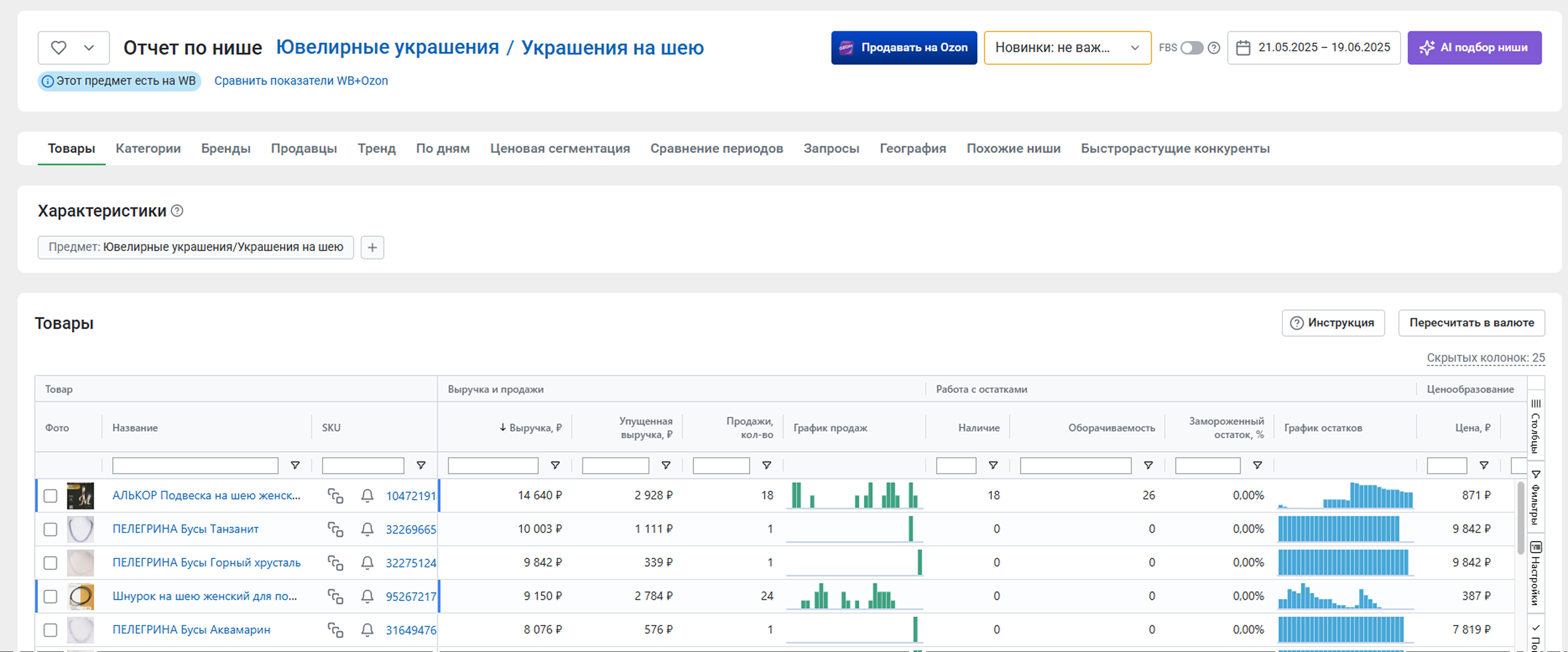
Если ниша, которую вы просматриваете, есть на Wildberries – сообщим об этом. Чтобы посмотреть ниши в сравнении, нажмите Сравнить показатели WB+Ozon. Вы перейдете в сводный отчет по двум маркетплейсам – сравнивайте представленные в них бренды, изучайте спрос на товары ниши, анализируйте финансовые показатели.

Подготовили для вас видео о том, как эффективно работать с таблицами в отчете
¶ Отчет по нише
Для каждой ниши есть целый набор отчетов.
В отчете Товары вы найдете сводную таблицу со всеми товарами, которые система зафиксировала в выбранной нише за период отчета. Каждая строка – это информация по конкретному товару. Подробнее об инструменте можно прочитать в статье Товары.
Во вкладке Категории сервис MPSTATS показывает те категории, в которые Ozon определил товары рассматриваемой ниши. На диаграммах показаны первые шесть категорий по выручке и продажам. Про отчет можно прочитать в статье Категории.
Отчет Бренды позволяет проанализировать, какие бренды вошли в топ-200 по выручке за выбранный период. Здесь можно увидеть подробную статистику по доле бренда в анализируемой нише. Подробнее об инструменте можно прочитать в статье Бренды.
Во вкладке Продавцы отображены топ-200 юридических лиц, которые работают с выбранной нишей. Подробная статистика по доле продавца в нише показывает самых успешных селлеров по выручке. Подробное описание инструмента есть в статье Продавцы.
Во вкладке Тренды показана динамика основных показателей ниши. График формируется так: начальная точка сбора данных сервисом – январь 2024 года. С этой даты по текущий день весь временной диапазон разделен по месяцам. Система собирает информацию за последний месяц, суммирует и выводит в отчет Тренд контрольную точку. Получившийся график покажет, как развивается ниша за все время сбора данных. Подробнее об отчете можно прочитать в статье Тренды.
В отчете По дням собрана информация за каждый день торговли в выбранной нише. Информация представлена в виде графика и таблицы. Отчет по дням максимально точен, здесь нет дублирования SKU. Подробнее об инструменте читайте в статье По дням.
Ценовая сегментация – отображает информацию о товарах в зависимости от того, в каком ценовом диапазоне они находятся. Этот отчет поможет оценить нишу, спланировать вывод нового товара на рынок, оценить конкурентов, разработать стратегию продаж. Система разбивает шкалу цен в выбранной нише на сегменты с учетом того, в каком ценовом диапазоне происходят максимальные продажи. Инструмент покажет, в каком диапазоне цен оптимально соотношение выручки, продаж и других показателей. Подробнее об отчете можно узнать в статье Ценовая сегментация.
С помощью Сравнения периодов можно сопоставить два периода и проанализировать факторы, которые повлияли на разницу между ними. Подробнее об инструменте читайте в статье Сравнение периодов.
Вкладка Запросы отображает запросы и слова, по которым товары ранжировались в топ-100 за выбранный период. Подробнее об инструменте можно прочитать в статье Запросы.
Отчет География покажет, как распределяются продажи и заказы по разным кластерам Ozon. Проанализируйте кластеры маркетплейса, чтобы вывести товар в регионы с самым высоким спросом. Подробнее об инструменте читайте в статье География.
Отчет Похожие ниши поможет найти близкие ниши, в которых вы можете реализовать свой товар. С помощью инструмента удобно отслеживать спрос, оценивать перспективы продаж и сезонность сразу в нескольких смежных нишах. Подробнее об инструменте читайте в статье Похожие ниши.
Отчет Быстрорастущие конкуренты поможет увидеть потенциально опасных конкурентов: тех, кто быстрее всего прирастает в продажах и выручке. Вы можете увидеть быстрорастущие бренды или продавцов, переключаясь между вкладками отчета. Еще вы можете выбрать период, за который конкурент попал в топ – 14 дней, 30 дней или 60 дней. Более подробно об инструменте можно прочитать в статье Быстрорастущие конкуренты.